A todos nos ha sucedido: después de un largo día de trabajo, vuelves a casa para relajarte con tu Xbox One o Xbox One X, pero a poco de empezar comienzas a recibir notificaciones de los jugadores que están activos, de los que buscan chatear o de los que te dicen que te unas a la fiesta. Xbox Live permite a los jugadores de todo el mundo comunicarse entre ellos, pero esto no siempre es lo que queremos hacer cuando utilizamos la consola. Para aquellos de nosotros que deseamos jugar sin interrupciones, la Xbox One tiene algunas configuraciones específicas que te permiten ahorrarte estas molestias, incluso cuando estás conectado a Xbox Live. Te explicamos a continuación todo lo que necesitas saber sobre cómo aparecer offline en la Xbox One.
Método 1: aparece offline para todos
Si deseas aparecer sin conexión para todos, incluidos tus amigos, puede hacerlo mediante unos pocos y simples pasos. Una vez que inicies sesión en Xbox Live, presiona el botón Xbox en tu controlador para ir al menú rápido.
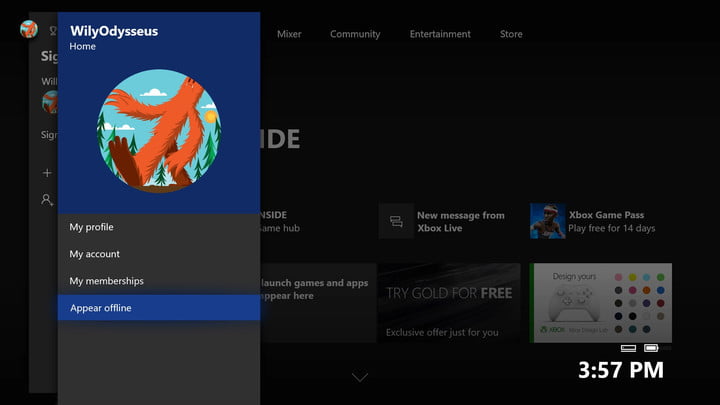
Luego, desplázate hacia la izquierda, hasta que se resalte y seleccione tu imagen de perfil. Haz clic en él y verás un menú desplegable con algunas opciones diferentes: selecciona «aparecer fuera de línea», y ya estarás listo para jugar sin distracciones.
Vale la pena señalar que no hay forma de aparecer sin conexión a través de la aplicación Xbox para iOS, y después de seleccionar «aparecer fuera de línea» en la consola, la aplicación todavía nos muestra como estando en línea. Si de verdad no quieres que te molesten, evita abrir la aplicación, simplemente.
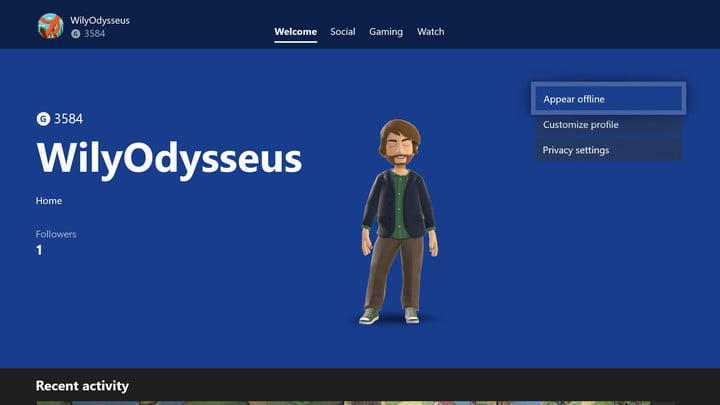
Alternativamente, también puedes cambiar tu estado en línea yendo a tu perfil completo. Desde aquí, el menú en la esquina superior derecha te dará la opción de aparecer “fuera de línea”. También verás otra opción aquí, etiquetada como «configuración de privacidad». Aquí es donde entra en juego el siguiente método.
Método 2: personalizar tu estado en línea
¿Quieres aparecer en línea para tus amigos, pero no para extraños? Puedes cambiar quién ve tu estado online al cambiar la configuración de privacidad de tu cuenta de Microsoft. Ve a la configuración de Xbox One y encontrarás la opción «cuenta» en el menú de la izquierda. Una vez que selecciones esto, elige el mosaico de «privacidad y seguridad en línea» del menú de la derecha.
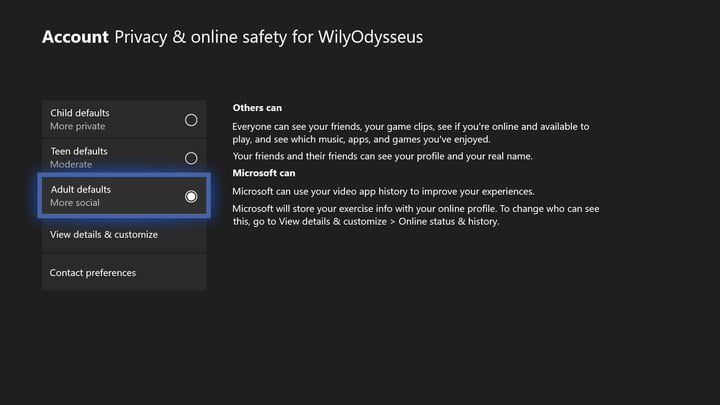
A continuación, accederás a una página con algunas opciones de privacidad preestablecidas para diferentes tipos de jugadores. La opción de «adultos por defecto» automáticamente hará que tu estado en línea sea visible para todos los usuarios, independientemente de si sean o no tus amigos. Las opciones de «adolescentes» y «niño por defecto” limitan el estado online a los amigos. Sin embargo, estas opciones vienen con restricciones adicionales al contenido para adultos en línea, por lo que te sugerimos que elijas la opción «personalizada».
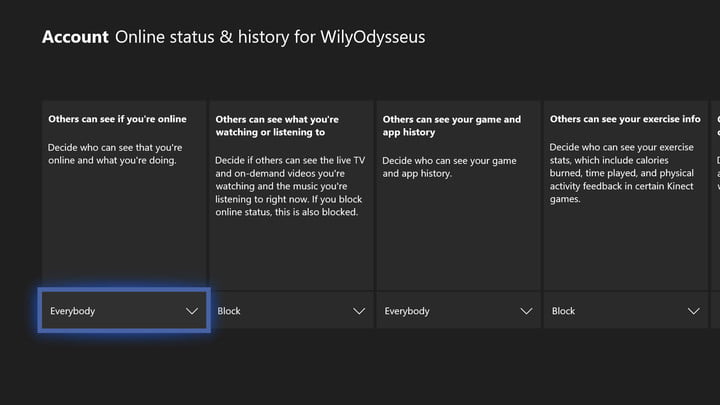
Una vez que hayas elegido «personalizada», selecciona «ver detalles y personalizar» para ir a la página «estado en línea e historial». Desde aquí, ve al menú desplegable en la opción «otros pueden ver si estás en línea». Tienes la opción de permitir que todos te vean, de que te vean solo tus amigos, o que no lo haga nadie en absoluto, si eres un completo ermitaño y te gusta jugar en paz. Esta página también te ofrece la opción de cambiar quién puede ver lo que estás viendo o escuchando, pero aquellos que no puedan ver tu estado online no podrán ver estas actividades.
Recomendaciones del editor
- Cómo configurar tu televisor adecuadamente para la PS5 y Xbox Series X
- Los problemas más comunes de la Xbox One y sus soluciones
- Las mejores tarjetas de captura para tu consola en 2021
- Cómo jugar en la nube (xCloud) con Game Pass en tu celular, PC o Mac
- Cómo jugar y trasmitir juegos de Xbox en Android




